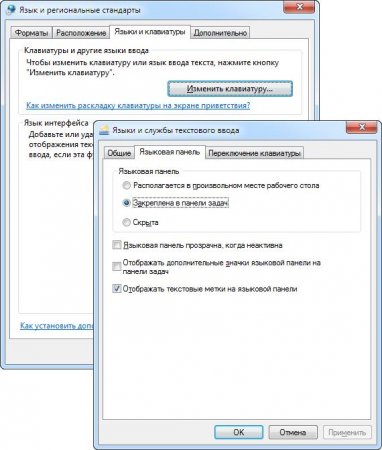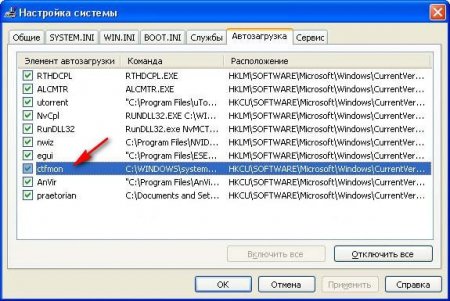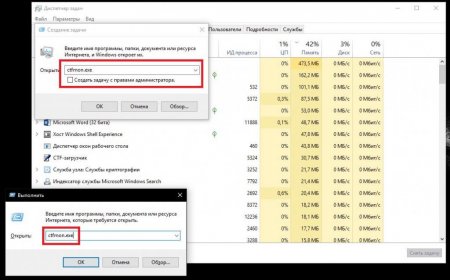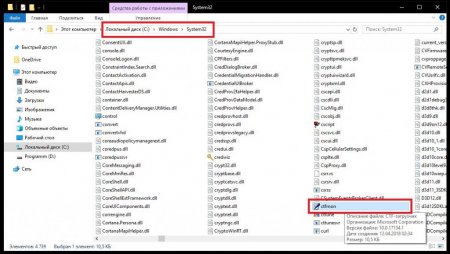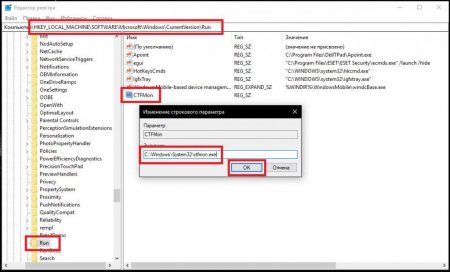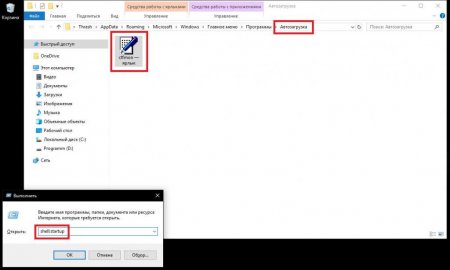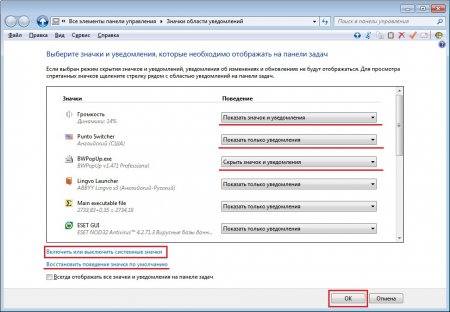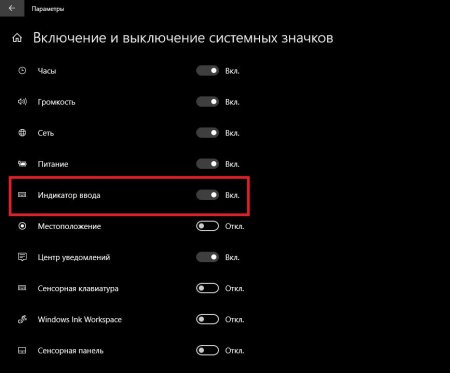Як у Windows 7 включити мовну панель: порядок дій, відновлення, поради програмістів
Мовна панель, що відповідає за відображення поточного мови та налаштування зміни розкладки клавіатури, якими більшість користувачів не користується практично ніколи, у Windows-системах будь-якого покоління має властивість зникати в самий невідповідний момент, причому без видимих на те причин. Після цього, природно, працювати з текстовими документами або використовувати якийсь певний мову при відвідуванні інтернет-сайтів стає незручно. Далі спробуємо розглянути, чому такі налаштування «злітають», і як включити мовну панель Windows 7 і аналогічних модифікаціях. В основному практично всі методи між собою схожі, проте в останніх версіях системи і деяких оновлених збірках вони можуть відрізнятися. Але для початку коротко зупинимося саме на причини зникнення самої панелі.
Для виконання таких дій досить створити ярлик для виконуваного файлу служби, помістивши його на «Робочий стіл», або зберігши прямо в каталозі з вихідним файлом, після чого вирізати його і вставити в розділ автозавантаження, викликавши його з консолі «Виконати» командою «shell:startup», що вводиться без лапок. Відповідно, після переміщення ярлика в зазначену локацію, для коректного запуску служби, як і у випадку з редагуванням реєстру, комп'ютер потрібно повністю перезавантажити.
Чому мовна панель відключається?
Взагалі, достеменно невідомо, чому так відбувається. Але виходячи з того, що відображення панелі відноситься до функціонування системного процесу, можна припустити, що дана служба працює некоректно, не запускається внаслідок короткочасних збоїв в самій ОС, виникають конфлікти під впливом сторонніх програм, які заважають запуску служби (у тому числі, з причини присутності на комп'ютері вірусів). Нерідко можна зустріти ситуацію, коли користувач самостійно змінює налаштування мови і панелі, але при цьому відключає її відображення в системному треї. Рідко, але зустрічаються і деякі проблеми з функціонуванням всіляких програм-оптимізаторів, які, намагаючись встановити найкращу продуктивність для комп'ютерної системи, просто деактивує, як їм здається, непотрібні користувачеві служби, блокуючи їх основні процеси.Як включити мовну панель Windows XP і вище найпростішим способом?
Тепер перейдемо до практичних дій і припустимо, що панель зміни мов раптово відключилася (пропала), хоча в меню ПКМ, викликається через системний трей, її налаштування виявляються активними. Як включити мовну панель Windows 8 нижче чи вище, адже, по ідеї, вона користувачем не відключалася? Для цього можна скористатися стандартним розділом мов (і регіональних стандартів) в «Панелі управління», на відповідній вкладці натиснути кнопку зміни клавіатури, а потім на вкладці мовної панелі встановити активним пункт закріплення панелі мов в панелі завдань. Якщо цей параметр вибрано, але панель все одно не відображається, спробуйте відключити закріплення панелі, зберегти налаштування, а потім активувати її заново. Якщо не допоможе і це, цілком можливо, після деактивації закріплення панелі спочатку потрібно повністю перезавантажити систему, а потім виконати її включення повторно. Примітка: за замовчуванням у сьомої версії системи і нижче, старт панелі прописаний в розділі автоматично завантажуються разом з Windows основних компонентів і представлений там у вигляді процесу ctfmon. Включити мовну панель в модифікації Windows 7 і нижче можна через конфігурацію (msconfig), де на вкладці автозавантаження необхідно просто встановити прапорець на пункті відповідної служби. У восьмій і десятій версії автозавантаження винесена прямо в «Диспетчер завдань», однак шукати служби там саме в цих системах марно (її там просто немає). І як включити мовну панель Windows 8.1 і вище? Для цього можна скористатися ще однією методикою, яка підходить для всіх версій системи.Як включити мовну панель в Windows 7 за допомогою команд?
Практично всі основні служби, які можна запустити в ручному режимі, за рідкісним винятком доступні для старту через меню «Виконати», командний рядок, консоль PowerShell або «Диспетчер завдань». Тому можете скористатися наведеними вище інструментами і просто задати команду на виконання у вигляді скорочення ctfmon.exe, яке відповідає виконуваного файлу старту панелі. У випадку з консоллю «Виконати» розширення файла можна не вказувати, а запуск від імені адміністратора потрібно (ні самої команди, ні оболонки, в якій вона буде виконана).Запуск служби з файлу
Як вже зрозуміло, при старті командою запуск виконується саме для файлу. Майже всі такі файли можна знайти в теці System32. Як включити мовну панель Windows 8 або в будь-якій іншій модифікації? Здається, всі вже зрозуміли, що у вказаній директорії досить просто знайти той самий виконуваний файл ctfmon.exe і поставити його запуск подвійним кліком. При обмеженні прав на доступ до деяких служб або на зміну конфігурації можете провести запуск файлу від імені адміністратора, хоча малоймовірно, що обмеження по налаштуванню системи посилені настільки, що це може знадобитися.Дії в реєстрі
Тепер розглянемо проблему старту панелі в останніх версіях Windows, оскільки, як вже говорилося, в автозавантаженні її процесу немає, а вищеописані методи з якихось причин належного ефекту можуть і не дати. Включити мовну панель Windows 10 втім, як і в системах рангом нижче, можна самим кардинальним способом, використовуючи для цього зміна деяких параметрів системного реєстру. У редакторі (regedit) необхідно переміститися по гілці HKLM по дереву каталогів і знайти там розділ Run, як показано на зображенні вище. Справа має бути параметр CTFMon, для якого виставлено значення у вигляді повного шляху до виконуваного файлу старту служби. Якщо такого ключа немає, його потрібно створити вручну, використовуючи для цього вибір строкового параметра в меню ПКМ, присвоїти відповідне ім'я і задати потрібне значення, відповідне розташування файлу в папці System32. По завершенні дій комп'ютерну систему необхідно повністю перезавантажити в обов'язковому порядку. Зверніть увагу, що папок Run в гілці HKLM може бути досить багато, тому необхідно звертатися виключно до тієї, яка зазначена на представленому вище зображенні.Додавання служби в автозавантаження, якщо вона у списку не відображається
Втім, кажучи про те, як включити мовну панель Windows 7 можна запропонувати і більш просту методику, яка логічно відповідає діям, що вживаються в реєстрі, з тією лише різницею, що службу можна помістити в розділ автозавантаження і без втручання в реєстр.Для виконання таких дій досить створити ярлик для виконуваного файлу служби, помістивши його на «Робочий стіл», або зберігши прямо в каталозі з вихідним файлом, після чого вирізати його і вставити в розділ автозавантаження, викликавши його з консолі «Виконати» командою «shell:startup», що вводиться без лапок. Відповідно, після переміщення ярлика в зазначену локацію, для коректного запуску служби, як і у випадку з редагуванням реєстру, комп'ютер потрібно повністю перезавантажити.
Закріплення панелі при налаштуванні повідомлень
Як включити мовну панель Windows 7 і інших системах, трохи розібралися. Тепер необхідно зробити деякі дії для того, щоб виключити відключення панелі і зникнення її міток в системному треї. Для цього можна використовувати налаштування сповіщень властивості панелі завдань і меню «Пуск», а в списку, показаному після натискання кнопки зміни параметрів, активувати саму службу і встановити прапорець на пункті постійного відображення всіх значків у треї. Якщо ж говорити про те, як в Windows 10 включити панель зміни мов, використовуючи таку ж методику, необхідно скористатися налаштуванням «Центру повідомлень», вибрати параметри відображення значків системних служб і поставити перемикач відображення індикатора введення в активний стан.Додатковий варіант дій
Але можна припустити, що ні один з вище представлених варіантів не спрацював. Як включити мовну панель Windows 7 і інших системах, адже більше варіантів начебто і не залишилося? В принципі, можна скористатися установкою на комп'ютер невеликий, але дуже корисної утиліти під назвою Punto Switcher, яка здатна автоматично відстежувати правильність введення тексту, змінити мову або розкладку клавіатури при виявленні помилок. Вона вже точно виведе значок панелі в системний трей.Короткі підсумки
Якщо ж підбити підсумки, можна зазначити, що виходячи з порад фахівців, краще всього використовувати запуск служби, скажімо, з меню «Виконати» з подальшою налаштуванням повідомлень. Втім, багатьом користувачам (якщо ніщо інше не допомагає) можна порадити ручне приміщення ярлика виконуваного файлу в розділ автозавантаження або, що ще простіше, встановлення автоматизованої утиліти, що відстежує коректність введення тексту. Природно, не варто забувати і впливі на систему всіляких вірусів або явно конфліктуючих з системними службами користувальницьких додатків, тому при необхідності краще виконати повну перевірку комп'ютера на предмет наявності загроз, а також по можливості видалити недавно встановлені непотрібні програмні аплети, які теоретично могли б викликати появу подібного роду конфліктів.Цікаво по темі

Запуск cmd від імені адміністратора: кілька найпростіших способів
Командний рядок (cmd), як відомо, є дуже потужним інструментом, який дозволяє не тільки використовувати деякі недокументовані можливості операційної

Як повернути мовну панель на «Панель завдань» у системах Windows різних поколінь
Windows-системи будь-якого покоління дуже часто поводяться непередбачувано. Одним з таких явищ можна назвати ситуацію, коли мовний значок на Панелі

Пропадає значок мови на панелі Windows 7: можливі причини і способи розв'язання проблеми
Не секрет, що творці операційних систем Windows навіть за умови постійного виходу нових версій і періодично встановлюваних оновлень так і не змогли
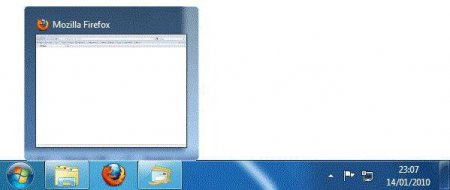
Як відкрити панель завдань? Де знаходиться панель задач і як її відкрити з допомогою клавіатури
Будь-який користувач операційних систем сімейства Windows постійно стикається з таким поняттям, як ...